Financieel Rapport in Excel
€197,00 – €347,00
Maak simpel en snel een (tussentijdse) financiële rapportage in Excel voor je eigen bedrijf of die van je klanten. Kies uit 10 verschillende kleuren.
Inclusief vergelijkende cijfers met vorig jaar en de begroting. Plus een praktisch invulschema voor de aangifte inkomsten- of vennootschapsbelasting.
Versie: 2.47
30 dagen garantie
30 dagen niet-goed-geld-terug-garantie. Zo veel vertrouwen hebben wij in onze producten.
Direct downloaden
Download direct na betaling je producten via de link in de bevestigingsmail en/of via jouw account.
Veilig betalen
Betaal in een veilige omgeving. Mollie is onze betrouwbare betaalprovider.
Top ondersteuning
Vriendelijk team helpt je met al je vragen via de chat of helpdesk.
Gemaakt door professionals
Alle templates zijn gemaakt door een Finance & Excel expert met een track record van 28 jaar (corporate) ervaring (zie Over ons). Auteur van 3 financiële boeken.
Kwaliteit
Alle rekentools zijn met de grootst mogelijke zorg ontwikkeld en worden regelmatig onderhouden.
Webwinkel Keurmerk
Betrouwbaar en veilig online winkelen. Met échte klantbeoordelingen.
Beschrijving
Financieel Rapport in Excel! De beste, meest complete en flexibele financiële rapportage tool in Excel.
Wil je eenvoudig en snel een financieel rapport maken? Wil je ook professioneel overkomen naar je klanten en andere betrokkenen? En wil je niet afhankelijk zijn van dure softwarepakketten, waarvoor je maandelijkse tientallen euro’s betaalt? We hebben nu een vereenvoudigd systeem gemaakt waarmee je niet alleen tijd bespaart, maar honderden euro’s aan onnodige kosten, door (zelf) financiële rapportages in Excel te maken.
Met behulp van Financieel Rapport in Excel bespaar je dus kostbare tijd en houd je geld over dat je slimmer kunt gebruiken. Vanaf nu gaat het (zelf) opstellen van financiële rapportages moeiteloos, zo eenvoudig als het invullen van een tabel.
Met Financieel Rapport in Excel kun je:
- Zelf financiële rapporten maken met standaard business software die je al bezit. Met een klein beetje moeite kan iedereen dit.
- Binnen 10 minuten de tussentijdse financiële rapportage opstellen van je eigen onderneming of die van je klanten. Het enige wat je hoeft te doen is maandelijks de saldibalans erin te zetten. Het eenmalig instellen van de template kost wat meer tijd, maar daar kunnen we je bij helpen.
- Vervelende telfouten voorkomen dankzij de ingebouwde totaalcontroles in de template.
- De financiële rapportage simpel en snel aanmaken en printen of opslaan als Pdf-bestand voor verzending naar je klant, bank of andere betrokkenen.
- Honderden euro’s besparen op dure rapportagesoftware. Geen maandelijkse abonnementskosten, maar een eenmalige betaling.
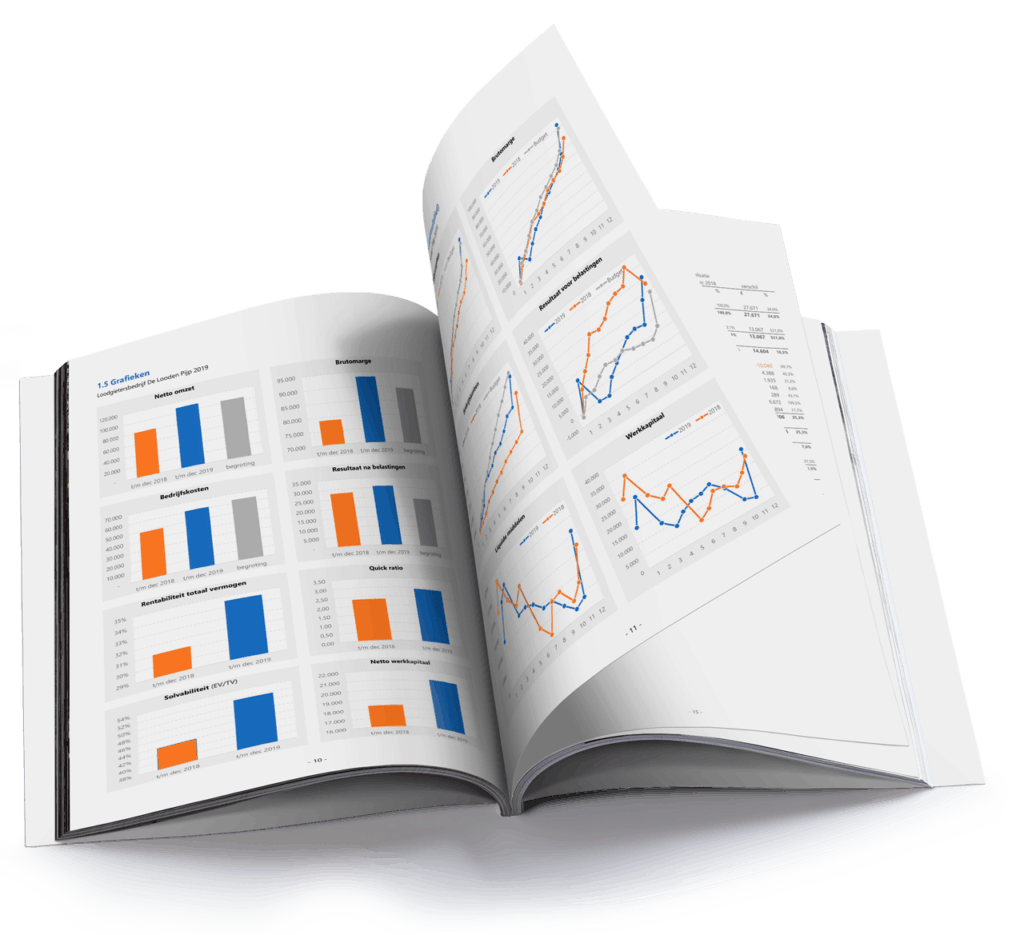
Wat is Financieel Rapport in Excel?
Met deze Excel-rapportagetool maak je het financieel rapport van je bedrijf of die van je klanten in enkele minuten. Financieel Rapport in Excel is ideaal voor ondernemers, boekhouders en accountants. Dit is dus een alles-in-een oplossing voor financiële rapportages. Simpel in gebruik, makkelijk te begrijpen én zeer betaalbaar. Deze editie van Financieel Rapport in Excel wordt geleverd met:
- volledig aanpasbare (hoofd)rubrieken en rekeningschema
- voorafgaande journaalposten (vjp), zodat je snel correcties kunt aanbrengen
- ondersteuning voor het referentie grootboekschema (RGS 3.0)
- afronding op hele euro’s of centen
- opdrachtbevestiging: pas de standaard tekst naar behoefte aan
- resultaatvergelijking: inclusief common size analyse (uitdrukking van cijfers in percentage van de omzet of totaalbalans)
- financiële positie: wat is op korte en lange termijn beschikbaar? En hoe ontwikkelt het werkkapitaal zich?
- kengetallen en grafieken: de grafieken worden maandelijkse bijgewerkt
- balans: de bezittingen en schulden in beeld
- winst- en verliesrekening: zowel cumulatief als per maand
- kasstroomoverzicht: waar komt het geld vandaan en waar gaat het naar toe?
- cijfermatige toelichting op activa, passiva, winst- en verliesrekening, vaste activa en omzetbelasting
- verschillenanalyse van de winst- en verliesrekening: vergelijking met vorig jaar en begroting, zowel cumulatief als per maand
- algemene toelichting: inclusief grondslagen voor de balanswaardering en resultaatbepaling en opstellen van het kasstroomoverzicht
- jaaroverzichten: winst- en verliesrekening, balans en kasstroomoverzicht van het huidig en vorig jaar, zowel cumulatief als per maand
- kwartaaloverzichten: winst- en verliesrekening, balans en kasstroomoverzicht van het huidig en vorig jaar, zowel cumulatief als per kwartaal
- begroting: voor het lopende jaar
- extra bijlagen voor de aangifte inkomstenbelasting of vennootschapsbelasting (in de rubrieken die de Belastingdienst gebruikt)
- ultieme flexibiliteit: wijzig bedrijfsgegevens, (hoofd)rubrieken, rekeningschema, klantgegevens, boekjaar, btw-tarieven etc.
- rapport in 10 verschillende kleuren: er zit altijd wel een kleur bij die bij jou past
Hoe maak je een Financieel Rapport in Excel?
Je kunt binnen enkele minuten aan de slag met Financieel Rapport in Excel Dankzij het praktische menu navigeer je razendsnel naar de diverse onderdelen van de tool.
- Allereerst vul je in het tabblad ‘Instellingen’ enkele vaste gegevens in, zoals de bedrijfsnaam, adresgegevens, (gebroken) boekjaar, btw-tarieven, rapporteur en rapportagedatum. Deze gegevens worden in het document gebruikt.
- Vervolgens pas je (hoofd)groepen en het rekeningschema aan naar je eigen wensen. Financieel Rapport in Excel ondersteunt het referentie grootboekschema 3.0, maar je kunt ook uiteraard je eigen schema gebruiken.
- Nu vul je de begroting in. We doen dat slim door de input in de 1e maand te kopiëren naar de rest van het jaar. Natuurlijk kun je de waarden overschrijven als er bijvoorbeeld een seizoenpatroon in je omzet en/of kosten zit.
- Daarna breng je maandelijkse de saldibalansen in van het boekjaar en het vorige jaar. Het rekeningnummer, bedrag en periodenummer volstaan.
- Het is nu zaak om per rapportagedeel van het financieel rapport de onderliggende groepen en rekeningnummers te specificeren. Dit doe je slechts eenmalig door simpelweg de blauwe cellen in te vullen.
- Hetzelfde doe je voor de toelichtingen.
- Controleer bij Checks of de toelichting aansluit op de rapportage.
Dankzij de ultieme flexibiliteit kun je het financieel rapport geheel naar eigen inzicht inrichten: gebruik andere groepen, kies nieuwe rubrieken en pas het rekeningschema aan. Je kunt er ook voor kiezen om bepaalde onderdelen niet op te nemen in de rapportage. Verberg ze dan eenvoudigweg. Je moet dan wel de rapportage handmatig opslaan door de betreffenden tabbladen te selecteren en Opslaan als te kiezen. Dat is alles.
Hoe ziet het Financieel Rapport in Excel er uit?
Download hier een voorbeeld financieel rapport en een voorbeeld van de bijlage voor de belastingaangifte en bekijk enkele voorbeeldpagina’s hieronder. Klik op de pagina voor een vergroting.
Wat krijg je?
Financieel Rapport in Excel bestaat uit:
- Een leeg sjabloon met het referentie grootboekschema 3.0
- Een sjabloon met voorbeelden
- Een praktische handleiding
- Ondersteuning van ons supportteam
Commerciële licentie
Wil je Financieel Rapport in Excel gaan gebruiken voor het opstellen van de financiële rapportage voor je klanten? Dat kan! Kies dan de commerciële licentie.
Introductieaanbieding
Je krijgt nu tijdelijk tot 32% korting op dit prachtige sjabloon. Maak er snel gebruik van, want de prijs gaat straks echt omhoog! Bestel hem nu!
Wat is het verschil met Jaarrekening in Excel Pro?
Er zijn enkele belangrijke verschillen:
- Deze tool bevat ook een begroting.
- Financieel rapport in Excel is beter geschikt voor tussentijdse rapportages, bijvoorbeeld per maand of kwartaal.
- De samenstellingsverklaring is vervangen door een opdrachtbevestiging.
- Daarnaast verwerk je maandelijks of periodiek de saldibalans van een bedrijf.
- Je kunt daardoor zowel cumulatieve cijfers als enkelvoudige cijfers over de afgelopen maand rapporteren en vergelijken met de begroting en vorig jaar.
- Het rapport beschikt over veel meer rapportages, analyses en grafieken. Bijvoorbeeld: verschillenanalyses, begrotingen- en jaaroverzichten.
Voor meer vragen verwijzen we naar https://financieelrapport.nl.
Deel je mening!
Laat ons weten wat je ervan vindt...
Alleen inglogde klanten kunnen een beoordeling achterlaten. Log in now
Wat anderen zeggen
FAQ
Algemeen
Heb ik Microsoft Excel nodig?
Ja dat is nodig. Onze templates vereisen Microsoft Excel 2007 (64 bit) of hoger (PC/Mac). Als je Excel eenmaal hebt geïnstalleerd op je computer – ben je klaar om onze templates te gebruiken. We adviseren om de nieuwste versie van Excel te gebruiken, dat is momenteel Excel 2021 of 365, want sommige templates gebruiken formules die niet ondersteund worden door oudere versies van Excel.
Werken de templates ook met open source software, zoals OpenOffice of Google Spreadsheets?
Onze templates zijn speciaal ontworpen voor Microsoft Excel. De werking van de template is niet getest of gegarandeerd met OpenSource Software zoals OpenOffice of Google Spreadsheets.
Kan ik de templates ook op mijn Mac gebruiken?
Jazeker. Onze templates zijn geschikt voor bijna alle apparaten waarop Excel is geïnstalleerd. Dus ook voor je Mac. We adviseren om de nieuwste versie van Excel te gebruiken, dat is momenteel Excel 2021 of 365.
Zijn de prijzen exclusief of inclusief btw?
Alle prijzen op de website zijn exclusief 21% btw, omdat wij hoofdzakelijk aan ondernemers leveren. Ondernemers kunnen de btw verrekenen met hun af te dragen btw.
Bestellen
Welke garantie geven jullie?
We hebben zo veel vertrouwen in onze producten dat we jou een 30 dagen niet-goed-geld-terug-garantie geven. Wij nemen al het risico, zodat jij dat niet hoeft te doen. Natuurlijk willen we graag weten waar je moeite mee hebt. Dus geef ons wel een eerlijke kans om je te helpen, want dat doen we graag…
Hoe en wanneer kan ik mijn templates downloaden?
Je kunt je producten direct na betaling downloaden via de downloadlinks in de bestelbevestiging of via jouw account.
Hoe kan ik betalen?
Je kunt je bestelling op verschillende manier betalen. Momenteel bieden we de volgende betaalmethodes aan: iDEAL, Paypal (of credit card), Overboeking (in overleg), SOFORT Banking, Belfius Direct Net, KBC/CBC Betaalknop, Bancontact, VVV Cadeaukaart. Wil je via overboeking betalen? Neem dan even contact met ons op.
Wat is het verschil tussen de persoonlijke, commerciële en unlimited licentie?
Sommige templates kostten behoorlijk veel tijd en moeite om te maken. Voor commerciële bedrijven zoals administratiekantoren en accountants vragen we een iets hogere prijs, zodat zij de template ook mogen gebruiken voor al hun klanten. Je krijgt standaard 1 jaar gratis updates & ondersteuning. Kies je voor de Unlimited licentie? Dan krijg je levenslang updates & ondersteuning.
Templates
Waar vind ik de nieuwste versie van mijn templates?
Zo lang je een actieve licentie hebt kun je jouw templates downloaden via jouw account. Boekhouden in Excel download je via het ledengedeelte. Check het versie- of jaarnummer bij de templates zelf en/of volg onze updates-pagina.
Waarom zijn sommige cellen beveiligd?
Als gebruiker van onze templates hoef je alleen de witte en/of blauwe cellen te vullen/wijzigen. Grijze cellen bevatten formules en zijn beveiligd om onbedoelde overschrijving ervan te voorkomen.
Hoe hef ik de beveiliging op?
Als je iets wilt wijzigen in een template dan kan dat in de meeste gevallen, want de meeste templates zijn zonder wachtwoord beveiligd. Hef de beveiliging op met Controleren, Beveiliging blad opheffen. Wees voorzichtig en maak eerst een backup! En vergeet niet de beveiliging weer te activeren als je klaar bent (Controleren, Blad beveiligen).
Hoe breid ik tabellen uit?
Als bijvoorbeeld een van de tabellen bijna vol is, dan kun je die uitbreiden. Maak eerst een backup! Hef dan de beveiliging van het blad op met Controleren, Beveiliging blad opheffen. Voeg daarna nieuwe regels tussen bóven de laatste regel. Kopieer vervolgens een gehele regel (die formules bevat) helemaal naar beneden tot de laatste regel. Vergeet niet de beveiliging weer te activeren als je klaar bent (Controleren, Blad beveiligen).
Ondersteuning
Hoe is de ondersteuning geregeld?
Met onze templates ben je vaak binnen 5 minuten aan de slag. We helpen je graag verder als je even vastloopt met een van onze templates. We beschikken helaas niet over de mankracht om je telefonisch te woord te staan. Wij geven de voorkeur aan communicatie via ons helpdesksysteem. Op deze manier houden we onze producten betaalbaar. Ons supportbeleid vind je hier.
Hoe stuur ik een supportticket in?
Als je contact met ons opneemt stuur dan geen e-mail, maar dien een ticket in via ons helpdesksysteem. Zo ben je namelijk het snelste geholpen. Vermeld zo duidelijk mogelijk waar je hulp bij nodig hebt en voeg eventueel je template bij. Al je gegevens worden vertrouwelijk behandeld.
Passen jullie ook templates op maat aan?
De meeste templates kun je zelf aanpassen. Kleine wijzigingen in 1 of 2 minuten doen we gratis. Voor grotere aanpassingen vragen we een kleine bijdrage vanaf EUR 15 om de supportkosten te kunnen (blijven) betalen. Wil je grotere wijzigingen of heb je suggesties ter verbetering? Neem dan even contact met ons op via ons helpdesksysteem.
Extra informatie
| Licentie | Persoonlijk, Commercieel, Unlimited |
|---|
Licentie
Persoonlijke licentie
Met de persoonlijke licentie mag je de template alleen voor jezelf gebruiken. Je krijgt 1 jaar updates & support. Daarna kun je jouw licentie met 50% korting verlengen. Vraag hiervoor een kortingscode aan via de helpdesk.
Commerciële licentie?
Met de commerciële licentie mag je de template ook gebruiken voor relaties en klanten. Je krijgt 1 jaar updates & support. Daarna kun je jouw licentie met 50% korting verlengen. Vraag hiervoor een kortingscode aan via de helpdesk.
Unlimited licentie
Met de unlimited licentie mag je de template ook gebruiken voor relaties en klanten. Dit is je slimste keuze, want je krijgt levenslang updates & support. Veel rekenmodellen worden jaarlijks bijgewerkt met de nieuwste belastinggegevens en -tabellen. Ook ben je verzekerd van bugfixes en verbeteringen. Download de nieuwste versie gewoon in jouw account.
Gerelateerde producten
-
Huishoudbudget in Excel Pro
4.50 van 5€16,50 excl. btw (€19,97 incl. btw) Toevoegen aan winkelwagen -
tot 59% eraf!
Financieel Plan 3.0
5.00 van 5€67,00 – €247,00 Opties selecteren -
Financiële kengetallen
4.00 van 5€5,75 excl. btw (€6,96 incl. btw) Toevoegen aan winkelwagen -
Investeringsbegroting 2024
5.00 van 5€15,00 excl. btw (€18,15 incl. btw) Toevoegen aan winkelwagen
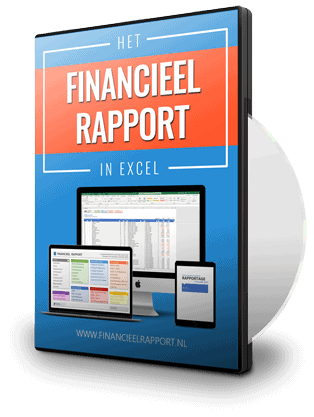
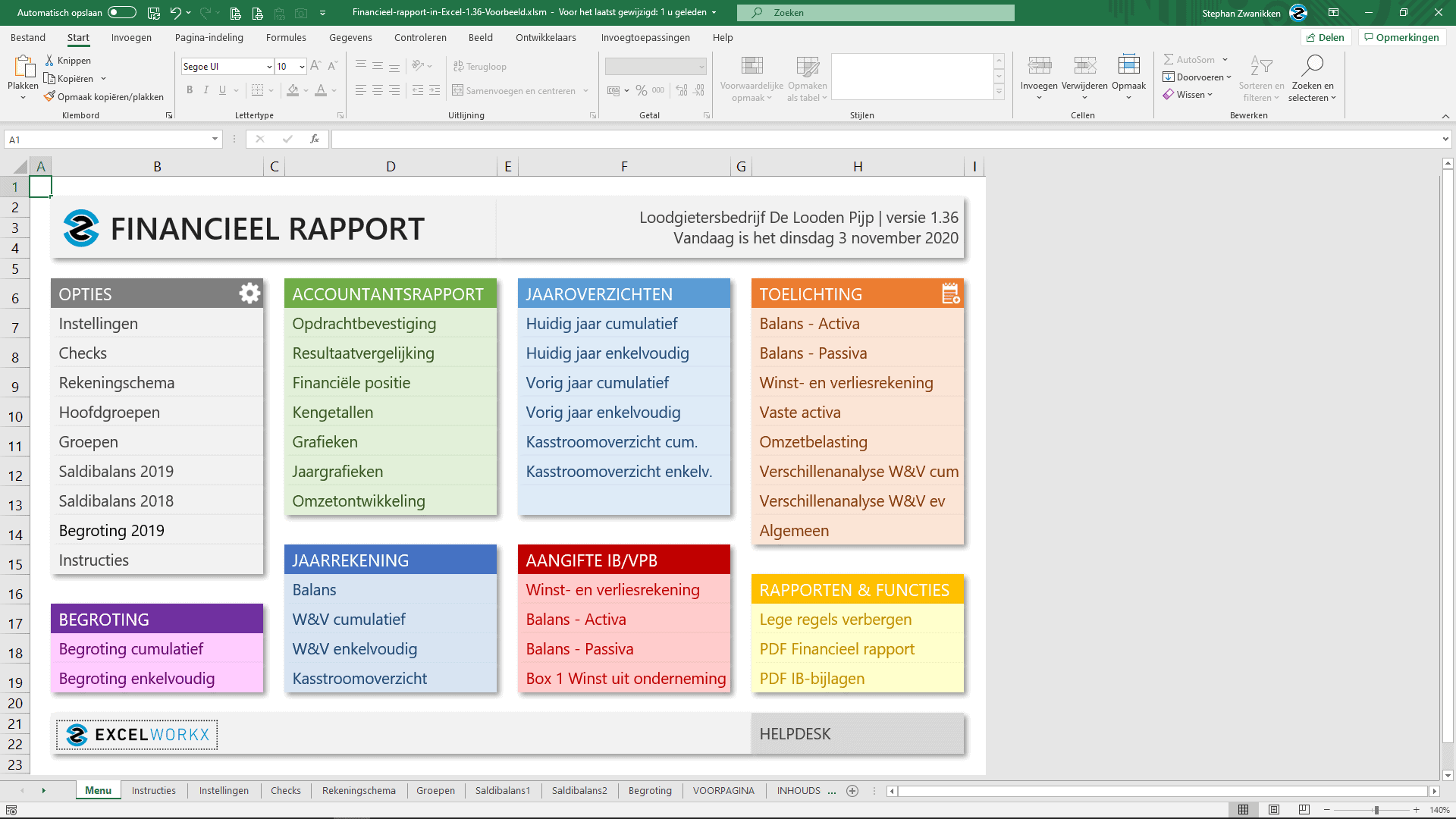
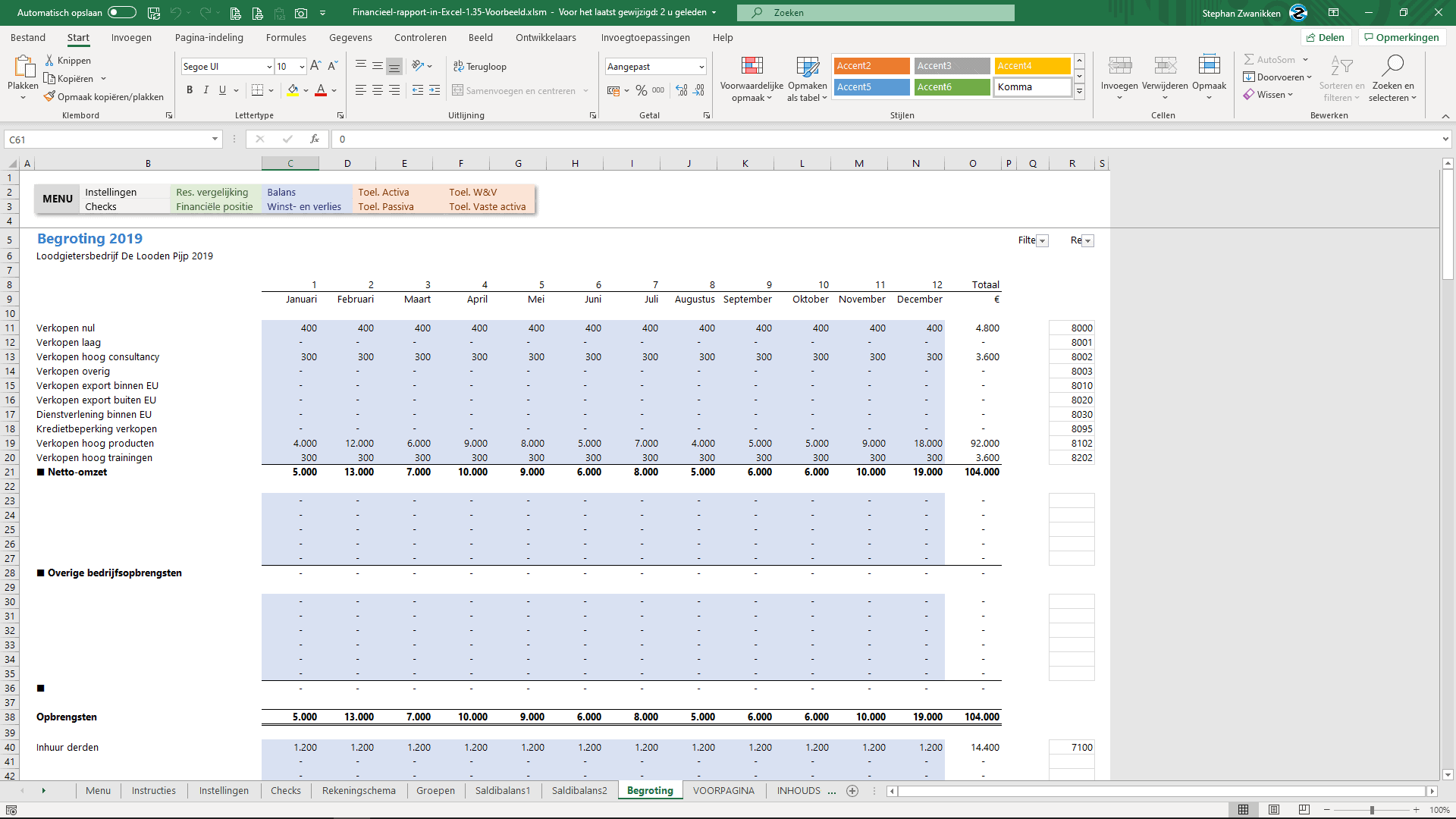

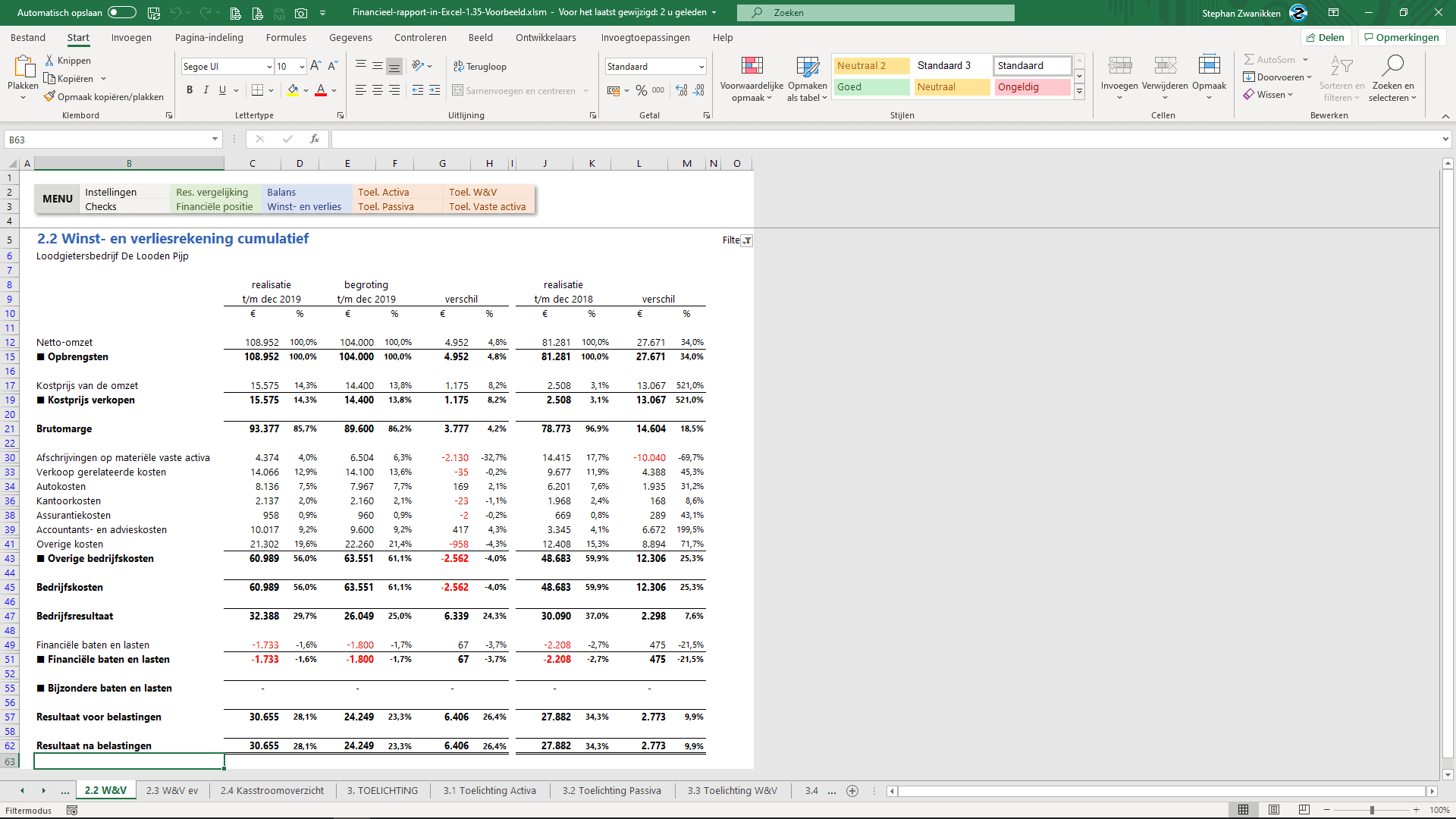
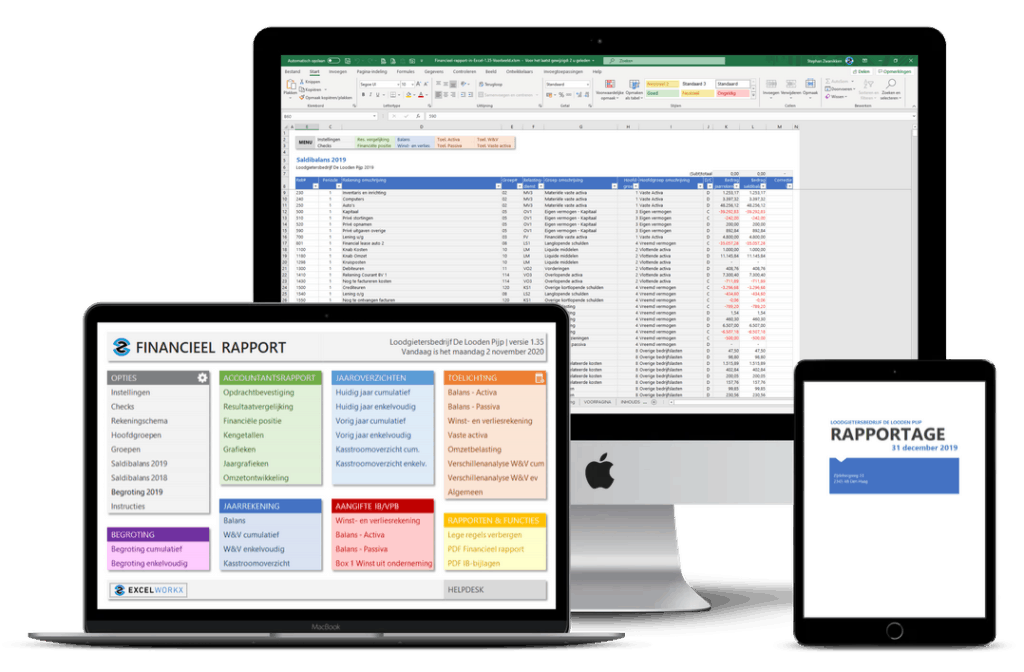
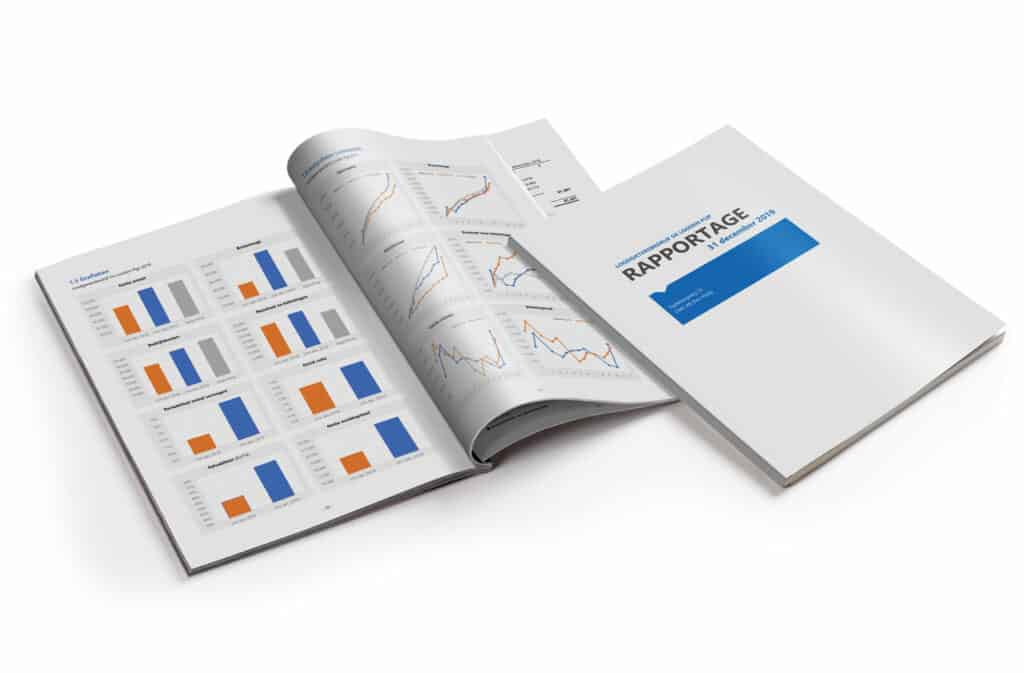
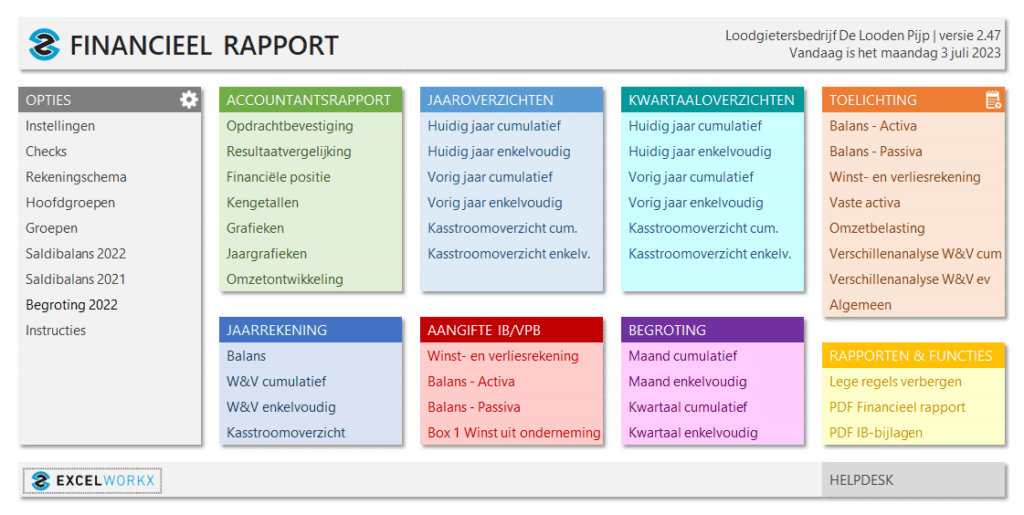
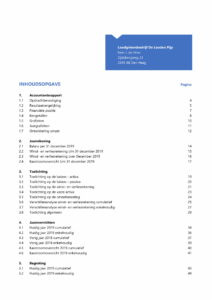
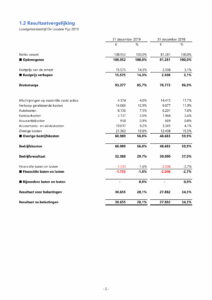
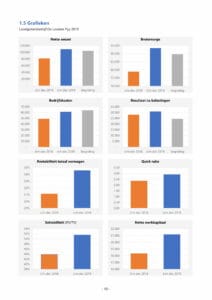
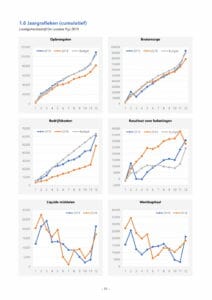
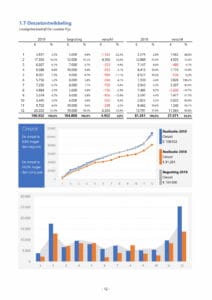
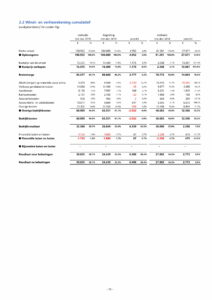
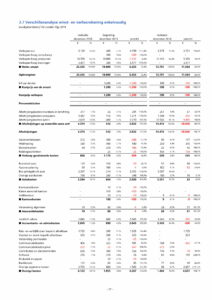
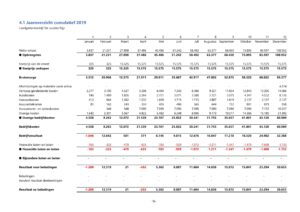
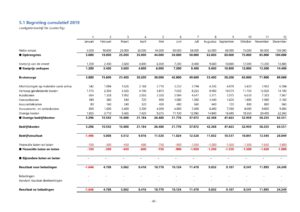

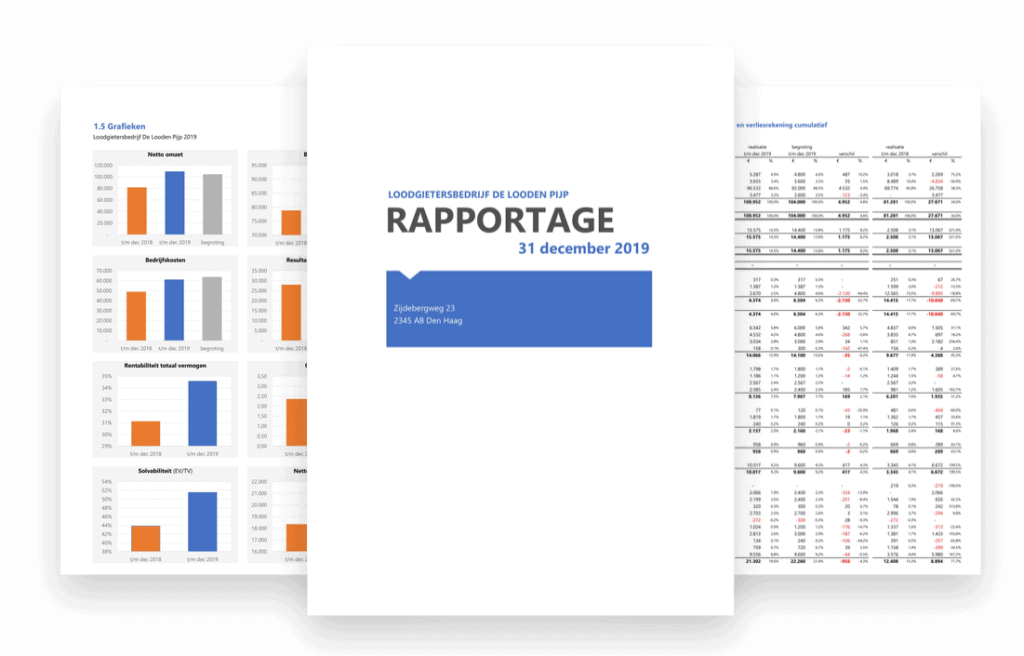
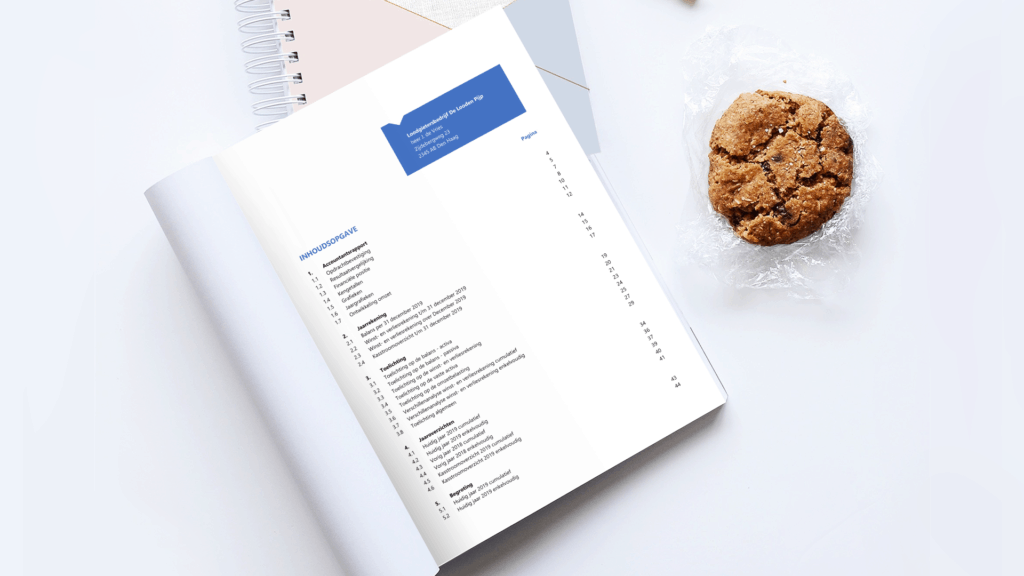

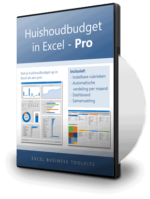
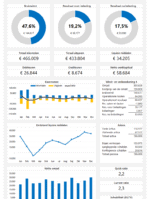
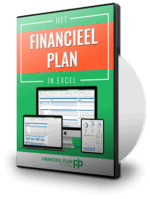
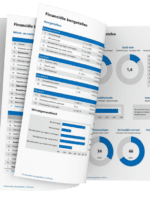

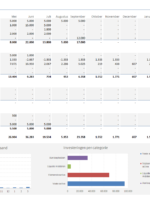
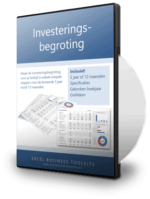
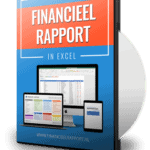
Mark Janssen (geverifieerde eigenaar) –
Goed product, werkt naar behoren.
Stem als dit nuttig was (0) Stem als dit niet nuttig was (0) Volgen Niet meer volgen Aangeven voor verwijdering
Ram van der velden rb –
Zeer goed product voor mij omdat ik zelf ook goed ben in Excel en rapport volledig kan aanpassen indien nodig.
Stem als dit nuttig was (0) Stem als dit niet nuttig was (0) Volgen Niet meer volgen Aangeven voor verwijdering
Cor Knuiman (geverifieerde eigenaar) –
Jammer dat het wat lastiger is om het rapport te printen, zeker als je niet alle pagina’s wil gebruiken.
Stem als dit nuttig was (0) Stem als dit niet nuttig was (0) Volgen Niet meer volgen Aangeven voor verwijdering
Walter Nagel (geverifieerde eigenaar) –
Maandelijkse rapportage waar naar het bedrijfsmanagement reikhalzend uit zal kijken. Goed doordacht, helder en overzichtelijk weergegeven. Een reuze aanwinst!
Stem als dit nuttig was (0) Stem als dit niet nuttig was (0) Volgen Niet meer volgen Aangeven voor verwijdering
Dirk van der Kamp (VDK administratiekantoor) –
Met deze tool ben ik in staat om mooie financiële rapportages te maken voor mijn klanten. De template stel je eenmalig goed in en daarna importeer je maandelijks de saldibalans en is je rapport vrijwel direct klaar.
Stem als dit nuttig was (0) Stem als dit niet nuttig was (0) Volgen Niet meer volgen Aangeven voor verwijdering